windows7系统中windows截图工具失灵的解决方法
今天小编给大家分享windows7系统中windows截图工具失灵的解决方法,win7系统内置有windows截图工具,可方便用户截图,但有时会遇到失灵的问题,遇到此问题时,可参照以下方法进行解决。
最近有win7系统用户使用电脑内置的截图工具时,发现截图工具总会失灵,这让用户很是苦恼,,那么win7电脑内置截图工具失灵如何解决呢?就此问题,下面小编教你windows7系统中windows截图工具失灵的解决方法。
windows截图工具失灵:
1、用快捷键Win+R键直接打开运行对话框,在运行窗口输入栏中输入命令regedit直接回车键,就可以弹出打开注册表编辑器设置窗口;如图所示:
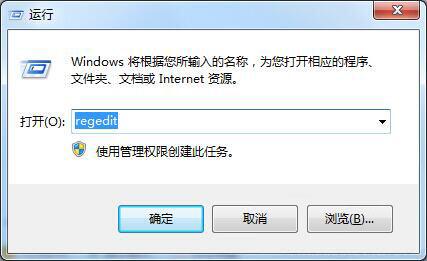
2、在打开的注册表编辑器窗口中,依次打开路径位置为:HKEY_CURRENT-USER\Software\Microsoft\Windows\CurrentVersion\Explorer\UserShell Folders文件夹,然后用鼠标双击打开My Picture选项;如图所示:

3、在选择切换到My Picture键值窗口,然后在输入键值%USERPROFILE%\Pictures,把图片的路径保存到所对应的路径即可。#f#
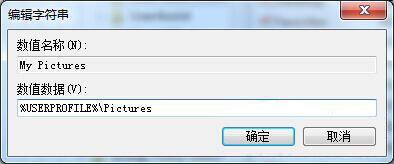
4、然后在把电脑进行重新启动,启动以后试试看截图功能是否能够使用。
以上就是windows7系统中windows截图工具失灵的解决方法介绍了,如果用户们使用电脑的时候碰到了相同的情况,可尝试上述方法步骤进行解决
相关阅读
win7系统排行
热门教程